Photoshop中透视裁剪工具如何使用?
1、1.如图所示,在电脑桌面上,我们点击箭头所指的photoshop的软件图标,就可以打开这个photoshop软件了。

2、2.如图所示,在打开photoshop的软件中,我们鼠标右击箭头所指的透视裁剪工具图标。
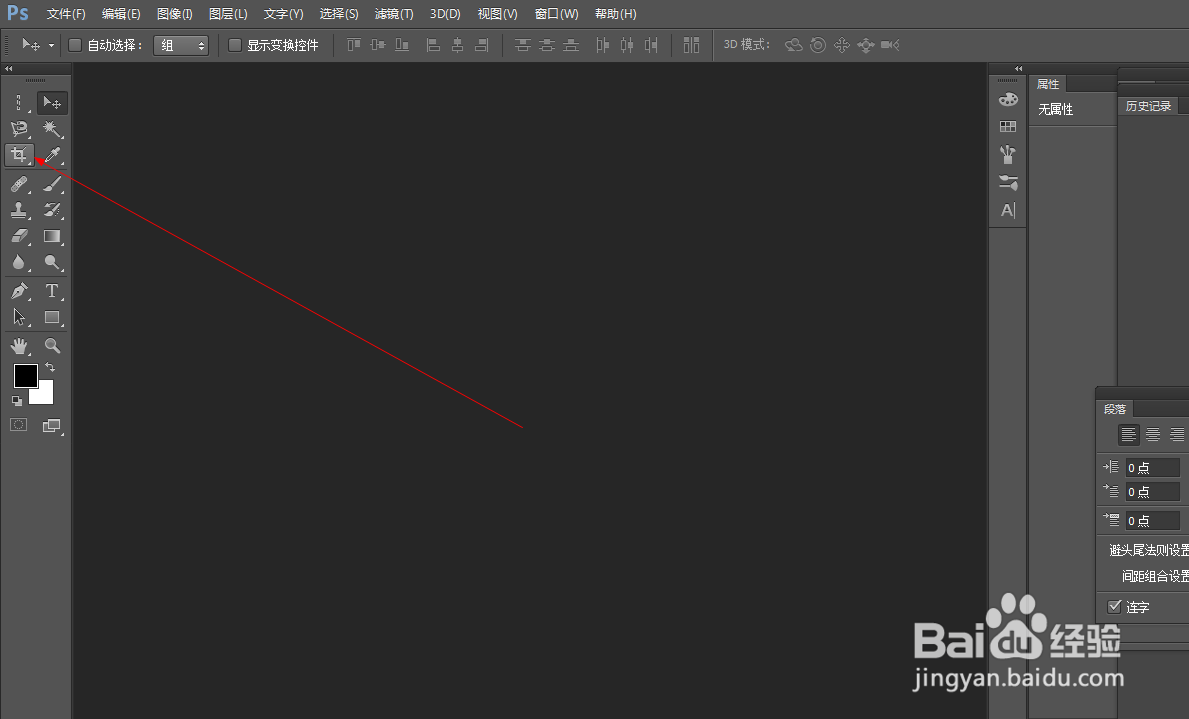
3、3.如图所示,在弹出的工具选项栏中,我们点击箭头所指的“透视裁剪工具 C”这一栏。
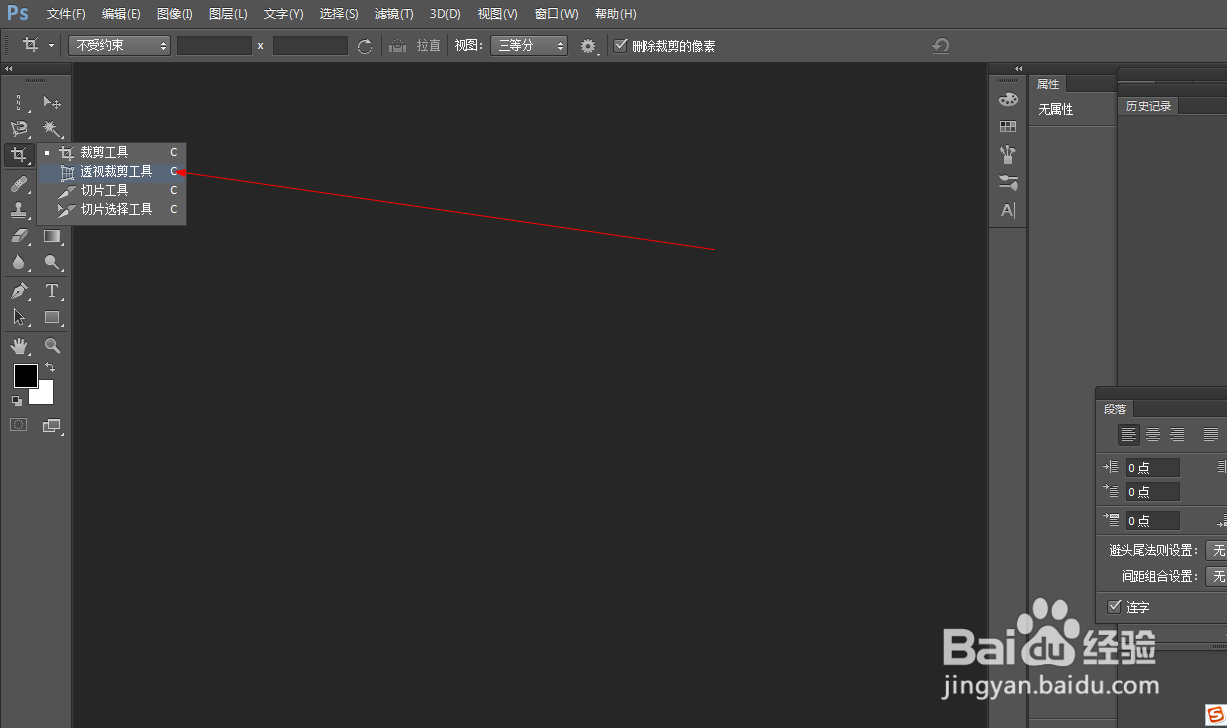
4、4.如图所示,在选好透视裁剪工具之后,我们点击箭头所指的“文件(F)”这一项。
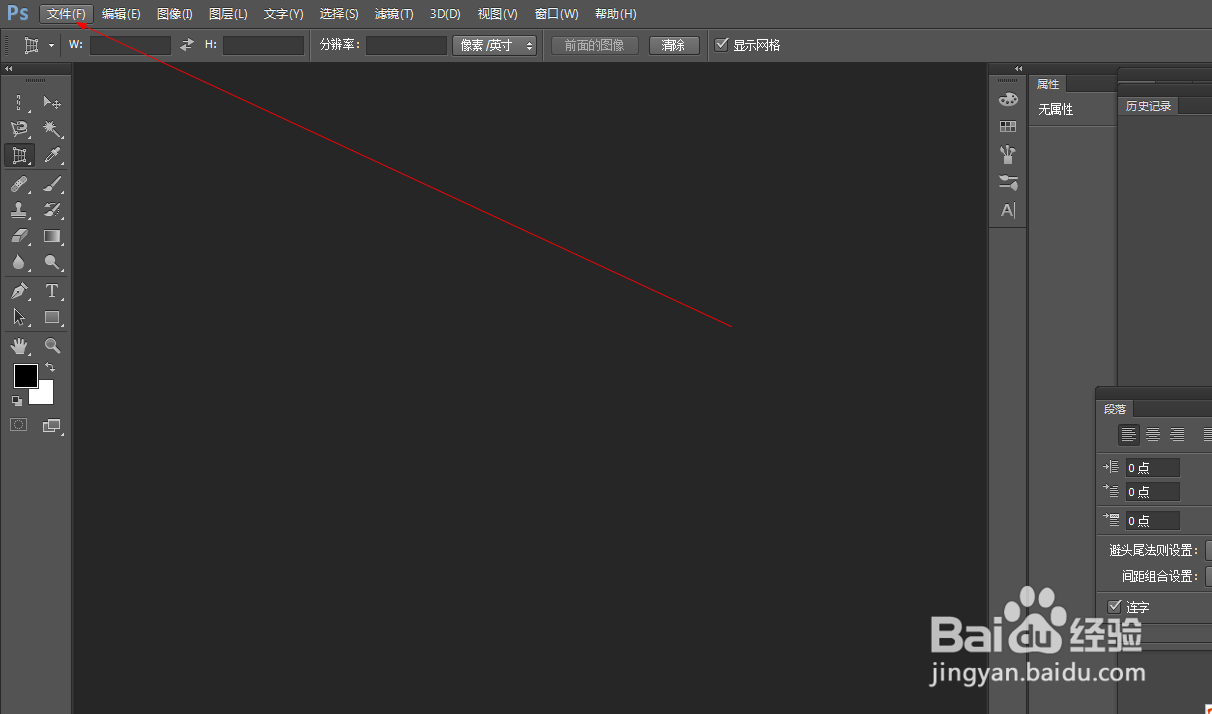
5、5.如图所示,在弹出的菜单栏中,我们点击箭头所指的“打开(O)...”这一项。
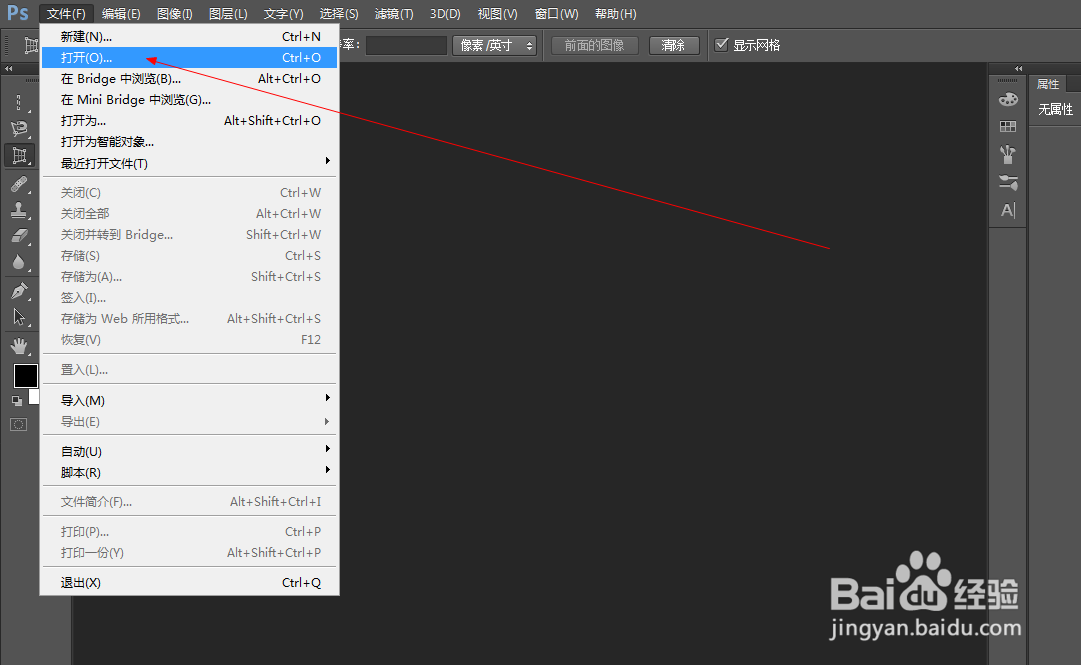
6、6.如图所示,在弹出的打开窗口中,我们如同图中所示,点击选择一张照片,大家可任选自己电脑上的一张图片即可,这里仅仅为了演示,选择用图中照片进行演示而已,大家可自行选择图片,不必为此纠结选什么图片。
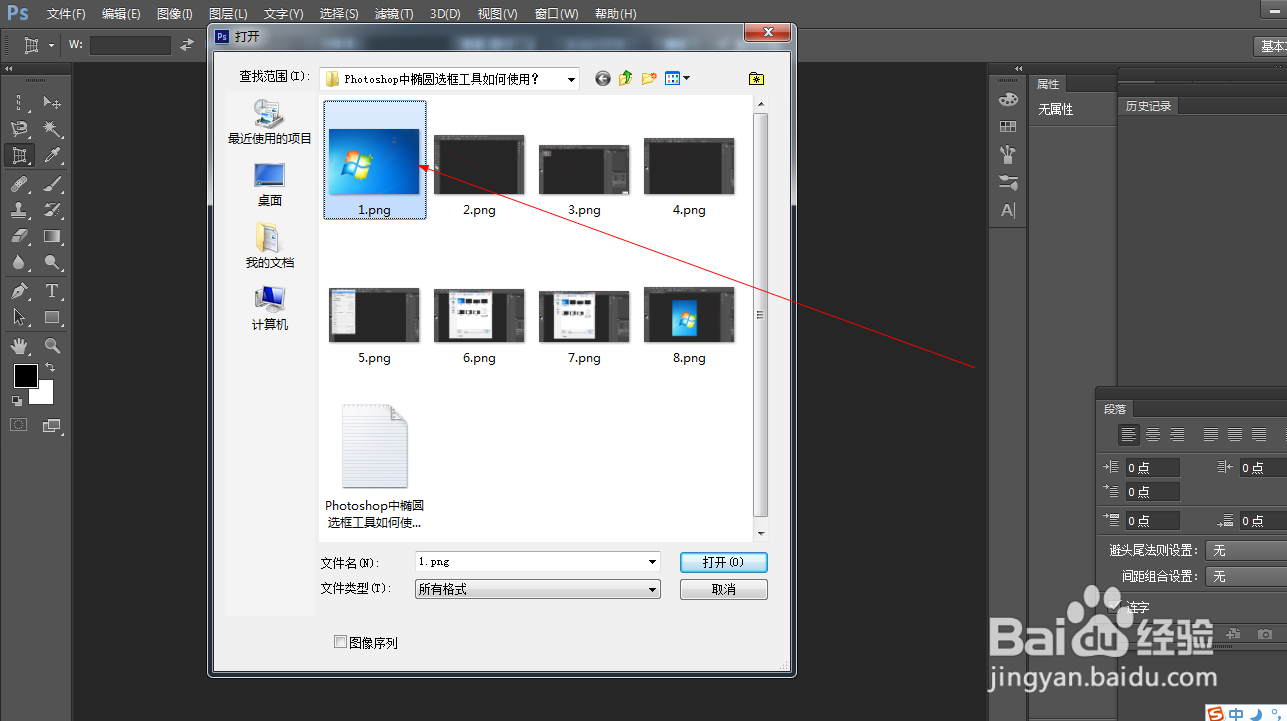
7、7.如图所示,我们点击箭头所指的“打开(O)”按钮。
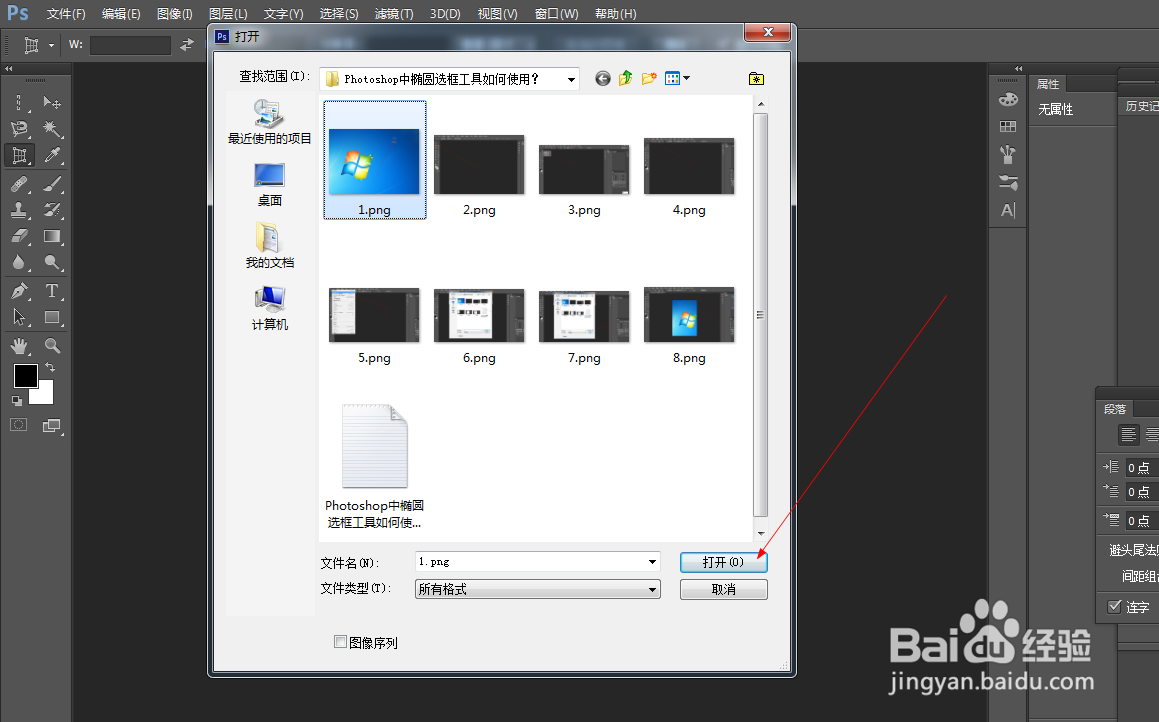
8、8.如图所示,我们用鼠标拖拉出一块区域,因为我们已经先前选好了透视裁剪工具了。

9、9.如图所示,我们使用透视裁剪工具,来拖拉出一块可以出现透视效果的区域。
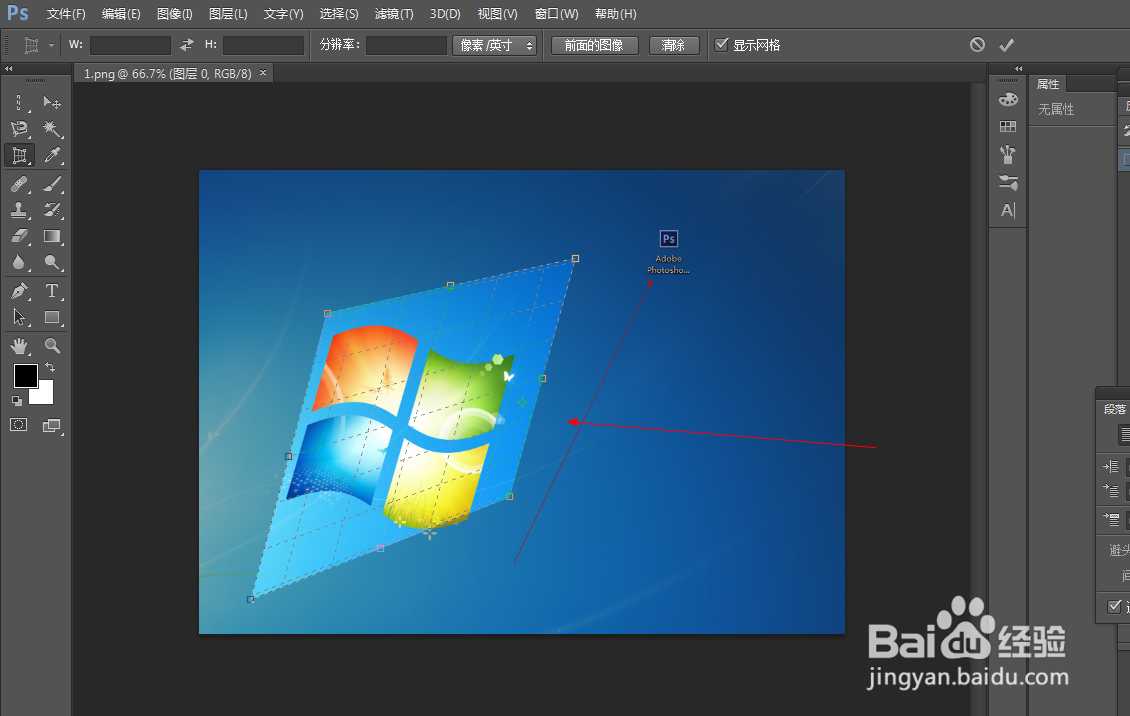
10、10.如图所示,我们在箭头所指的地方鼠标右击。
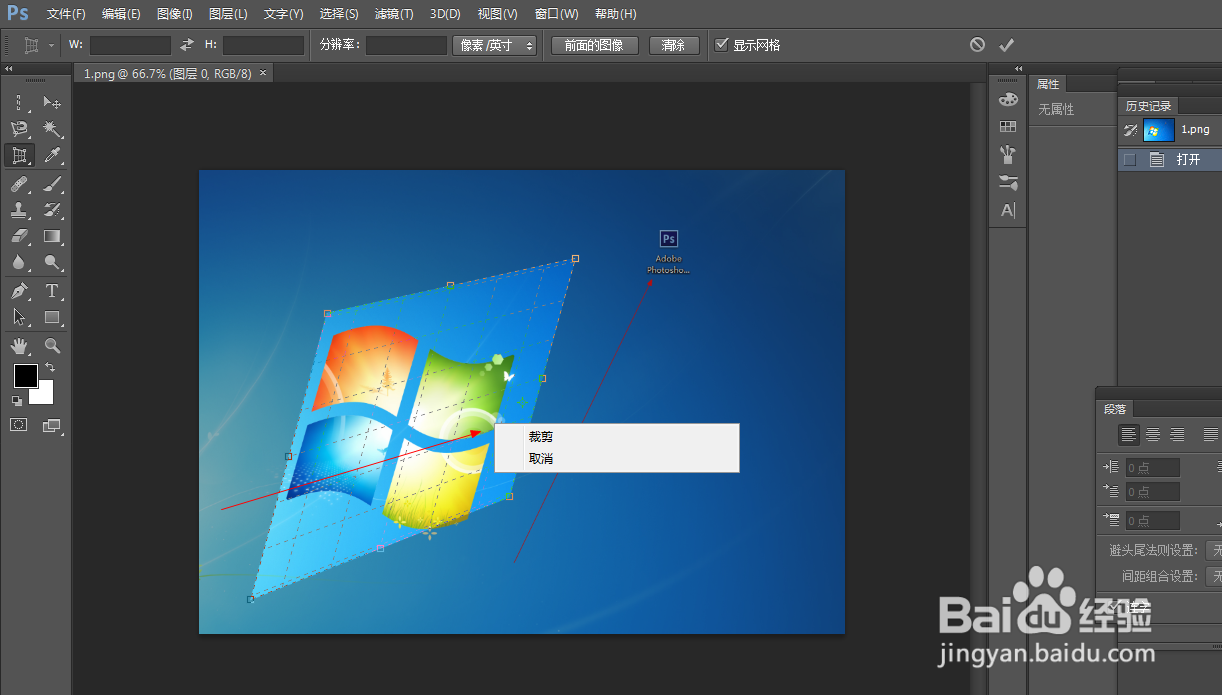
11、11.如图所示,在弹出的菜单中,我们点击箭头所指的“裁剪”选项。
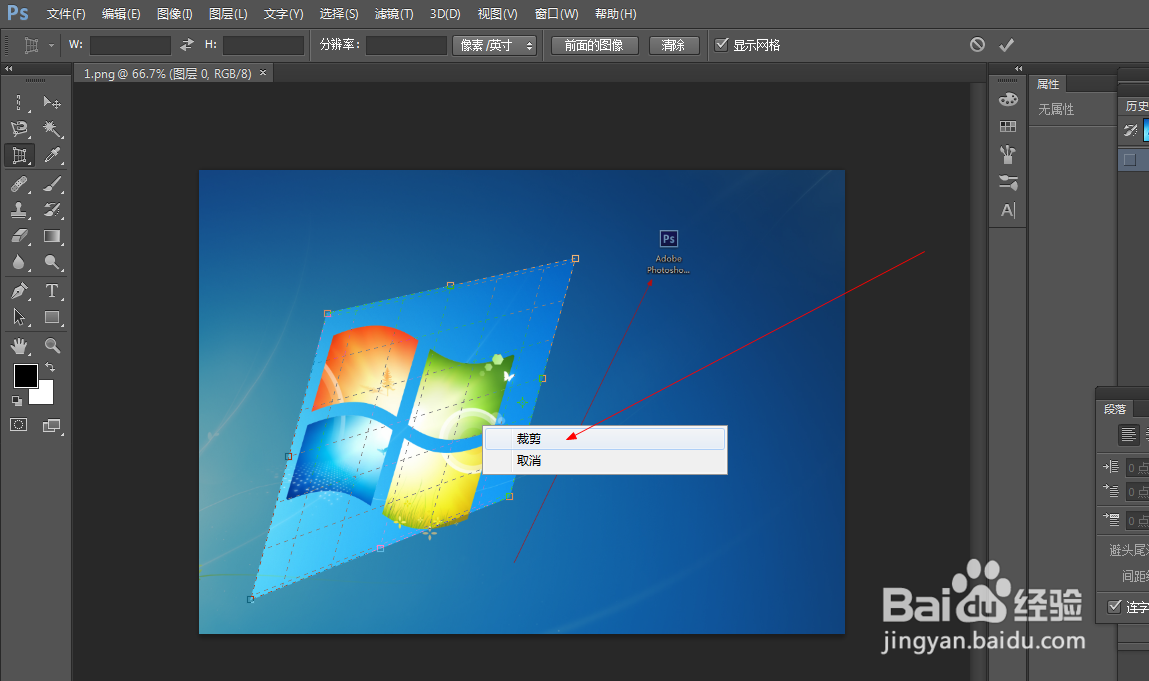
12、12.如图所示,这样我们就可以得到一个,有透视效果的图片了。
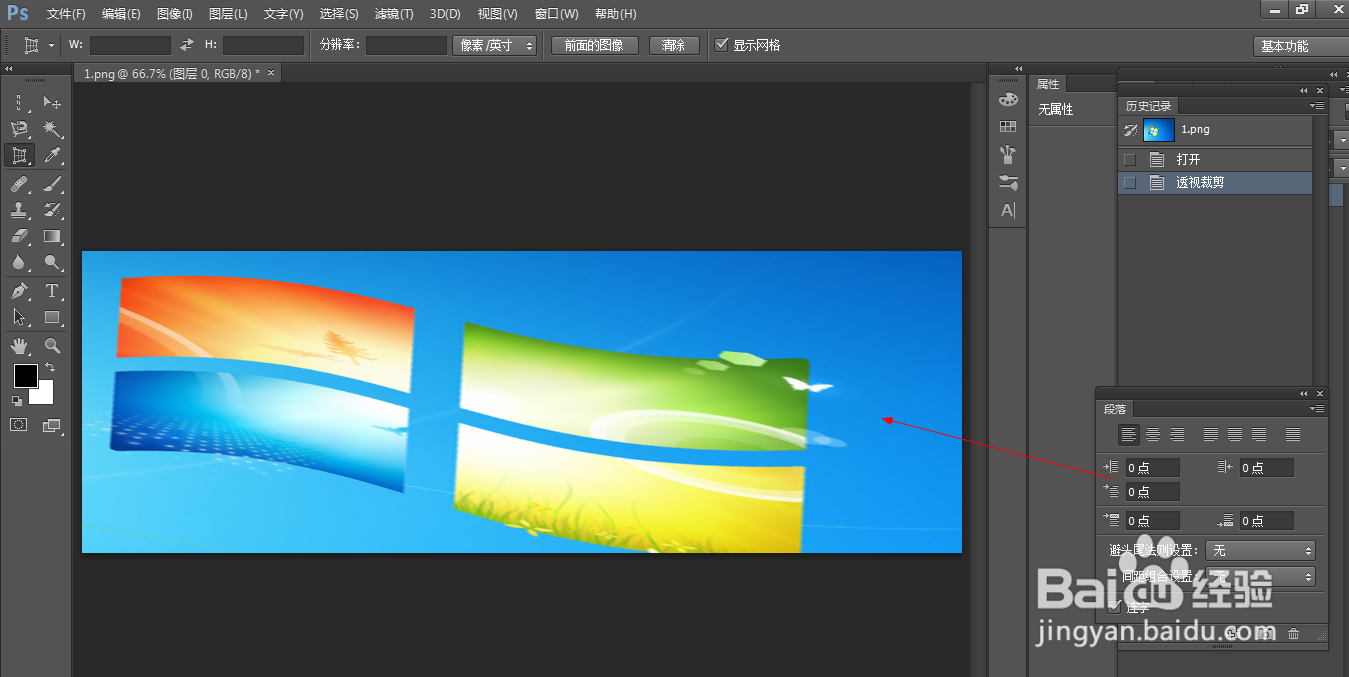
声明:本网站引用、摘录或转载内容仅供网站访问者交流或参考,不代表本站立场,如存在版权或非法内容,请联系站长删除,联系邮箱:site.kefu@qq.com。
阅读量:80
阅读量:85
阅读量:43
阅读量:96
阅读量:92